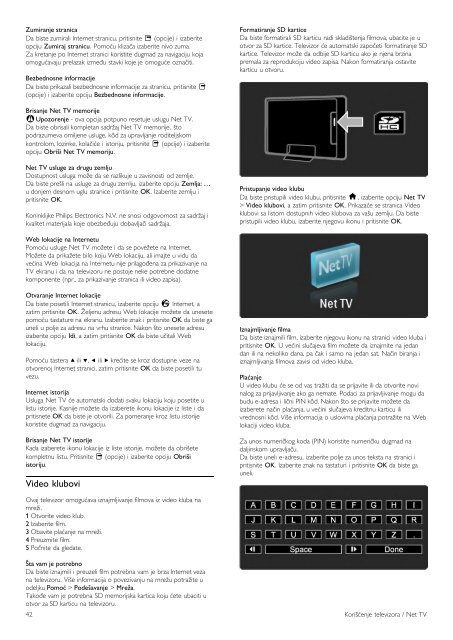Philips Cinema 21:9 Téléviseur LED - Mode d’emploi - SRP
Philips Cinema 21:9 Téléviseur LED - Mode d’emploi - SRP
Philips Cinema 21:9 Téléviseur LED - Mode d’emploi - SRP
Create successful ePaper yourself
Turn your PDF publications into a flip-book with our unique Google optimized e-Paper software.
Zumiranje stranica<br />
Da biste zumirali Internet stranicu, pritisnite o (opcije) i izaberite<br />
opciju Zumiraj stranicu. Pomo!u kliza"a izaberite nivo zuma.<br />
Za kretanje po Internet stranici koristite dugmad za navigaciju koja<br />
omogu!avaju prelazak izme#u stavki koje je omogu!e ozna"iti.<br />
Bezbednosne informacije<br />
Da biste prikazali bezbednosne informacije za stranicu, pritisnite o<br />
(opcije) i izaberite opciju Bezbednosne informacije.<br />
Formatiranje SD kartice<br />
Da biste formatirali SD karticu radi skladi%tenja filmova, ubacite je u<br />
otvor za SD kartice. Televizor !e automatski zapo"eti formatiranje SD<br />
kartice. Televizor mo$e da odbije SD karticu ako je njena brzina<br />
premala za reprodukciju video zapisa. Nakon formatiranja ostavite<br />
karticu u otvoru.<br />
Brisanje Net TV memorije<br />
‹ Upozorenje - ova opcija potpuno resetuje uslugu Net TV.<br />
Da biste obrisali kompletan sadr$aj Net TV memorije, %to<br />
podrazumeva omiljene usluge, kôd za upravljanje roditeljskom<br />
kontrolom, lozinke, kola"i!e i istoriju, pritisnite o (opcije) i izaberite<br />
opciju Obri!i Net TV memoriju.<br />
Net TV usluge za drugu zemlju<br />
Dostupnost usluga mo$e da se razlikuje u zavisnosti od zemlje.<br />
Da biste pre%li na usluge za drugu zemlju, izaberite opciju Zemlja: …<br />
u donjem desnom uglu stranice i pritisnite OK. Izaberite zemlju i<br />
pritisnite OK.<br />
Koninklijke <strong>Philips</strong> Electronics N.V. ne snosi odgovornost za sadr$aj i<br />
kvalitet materijala koje obezbe#uju dobavlja"i sadr$aja.<br />
Pristupanje video klubu<br />
Da biste pristupili video klubu, pritisnite h, izaberite opciju Net TV<br />
> Video klubovi, a zatim pritisnite OK. Prikaza!e se stranica Video<br />
klubovi sa listom dostupnih video klubova za va%u zemlju. Da biste<br />
pristupili video klubu, izaberite njegovu ikonu i pritisnite OK.<br />
Web lokacije na Internetu<br />
Pomo!u usluge Net TV mo$ete i da se pove$ete na Internet.<br />
Mo$ete da prika$ete bilo koju Web lokaciju, ali imajte u vidu da<br />
ve!ina Web lokacija na Internetu nije prilago#ena za prikazivanje na<br />
TV ekranu i da na televizoru ne postoje neke potrebne dodatne<br />
komponente (npr., za prikazivanje stranica ili video zapisa).<br />
Otvaranje Internet lokacije<br />
Da biste posetili Internet stranicu, izaberite opciju fi Internet, a<br />
zatim pritisnite OK. &eljenu adresu Web lokacije mo$ete da unesete<br />
pomo!u tastature na ekranu. Izaberite znak i pritisnite OK da biste ga<br />
uneli u polje za adresu na vrhu stranice. Nakon %to unesete adresu<br />
izaberite opciju Idi, a zatim pritisnite OK da biste u"itali Web<br />
lokaciju.<br />
Pomo!u tastera u ili v, w ili x kre!ite se kroz dostupne veze na<br />
otvorenoj Internet stranici, zatim pritisnite OK da biste posetili tu<br />
vezu.<br />
Internet istorija<br />
Usluga Net TV !e automatski dodati svaku lokaciju koju posetite u<br />
listu istorije. Kasnije mo$ete da izaberete ikonu lokacije iz liste i da<br />
pritisnete OK da biste je otvorili. Za pomeranje kroz listu istorije<br />
koristite dugmad za navigaciju.<br />
Brisanje Net TV istorije<br />
Kada izaberete ikonu lokacije iz liste istorije, mo$ete da obri%ete<br />
kompletnu listu. Pritisnite o (opcije) i izaberite opciju Obri!i<br />
istoriju.<br />
Video klubovi<br />
Iznajmljivanje filma<br />
Da biste iznajmili film, izaberite njegovu ikonu na stranici video kluba i<br />
pritisnite OK. U ve!ini slu"ajeva film mo$ete da iznajmite na jedan<br />
dan ili na nekoliko dana, pa "ak i samo na jedan sat. Na"in biranja i<br />
iznajmljivanja filmova zavisi od video kluba.<br />
Pla#anje<br />
U video klubu !e se od vas tra$iti da se prijavite ili da otvorite novi<br />
nalog za prijavljivanje ako ga nemate. Podaci za prijavljivanje mogu da<br />
budu e-adresa i li"ni PIN kôd. Nakon %to se prijavite mo$ete da<br />
izaberete na"in pla!anja, u ve!ini slu"ajeva kreditnu karticu ili<br />
vrednosni kôd. Vi%e informacija o uslovima pla!anja potra$ite na Web<br />
lokaciji video kluba.<br />
Za unos numeri"kog koda (PIN) koristite numeri"ku dugmad na<br />
daljinskom upravlja"u.<br />
Da biste uneli e-adresu, izaberite polje za unos teksta na stranici i<br />
pritisnite OK. Izaberite znak na tastaturi i pritisnite OK da biste ga<br />
uneli.<br />
Ovaj televizor omogu!ava iznajmljivanje filmova iz video kluba na<br />
mre$i.<br />
1 Otvorite video klub.<br />
2 Izaberite film.<br />
3 Obavite pla!anje na mre$i.<br />
4 Preuzmite film.<br />
5 Po"nite da gledate.<br />
"ta vam je potrebno<br />
Da biste iznajmili i preuzeli film potrebna vam je brza Internet veza<br />
na televizoru. Vi%e informacija o povezivanju na mre$u potra$ite u<br />
odeljku Pomo# > Pode!avanje > Mre$a.<br />
Tako#e vam je potrebna SD memorijska kartica koju !ete ubaciti u<br />
otvor za SD karticu na televizoru.<br />
42 Kori%!enje televizora / Net TV